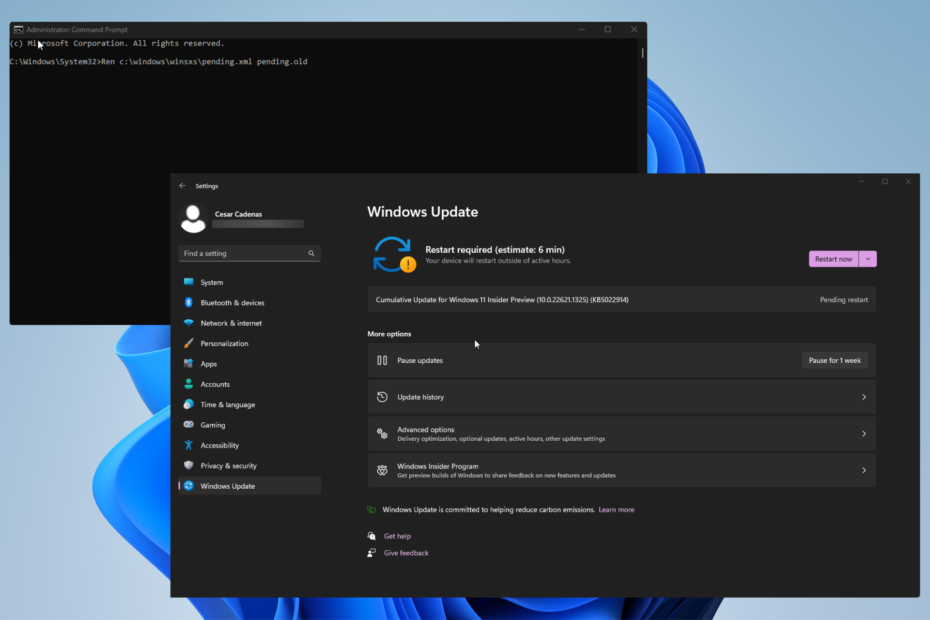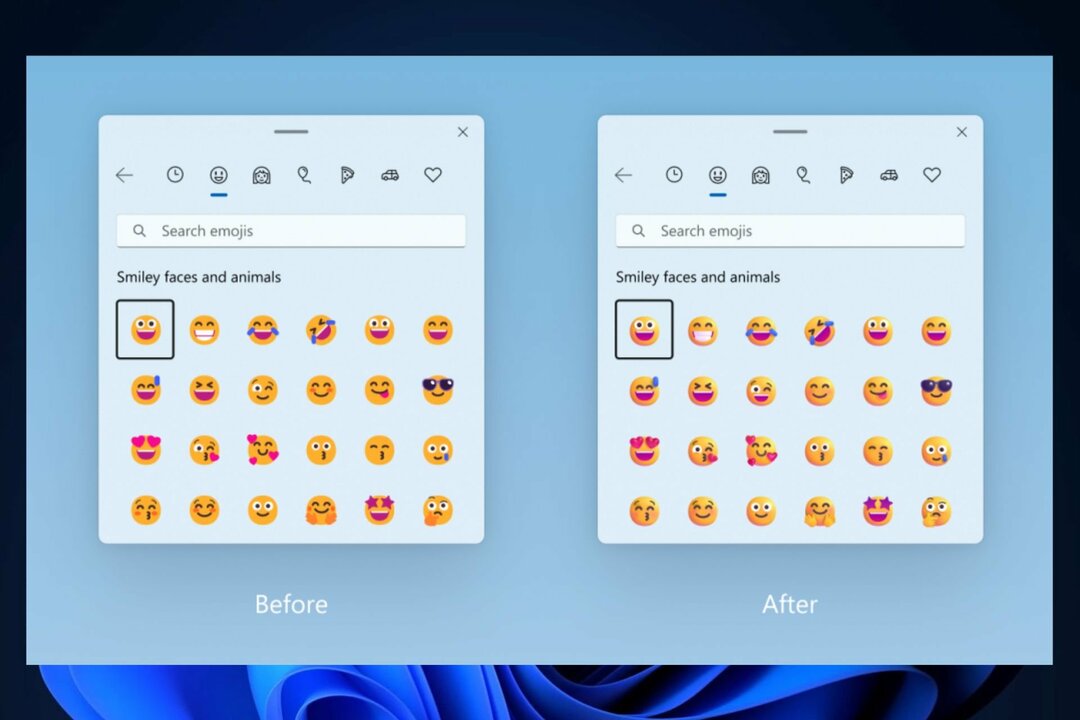- Както вероятно знаете, когато проверявате за актуализации чрез секцията Windows Update в настройките на Windows 11, размерът за изтегляне на наличните актуализации не се показва.
- Ако искате да инсталирате Windows 11, компютърът ви трябва да има достатъчно дисково пространство.
- Ако имате ограничена връзка за данни, може да искате да знаете размера на актуализацията на Windows, преди да я изтеглите и инсталирате.

хИНСТАЛИРАЙТЕ, КАТО ЩРАКНЕТЕ ВЪРХУ ФАЙЛА ЗА ИЗТЕГЛЯНЕ
Този софтуер ще поправи често срещани компютърни грешки, ще ви предпази от загуба на файлове, злонамерен софтуер, хардуерна повреда и ще оптимизира вашия компютър за максимална производителност. Отстранете проблеми с компютъра и премахнете вирусите сега в 3 лесни стъпки:
- Изтеглете Restoro PC Repair Tool който идва с патентовани технологии (наличен патент тук).
- Щракнете върху Започни сканиране за да намерите проблеми с Windows, които биха могли да причинят проблеми с компютъра.
- Щракнете върху Поправи всичко за да коригирате проблеми, засягащи сигурността и производителността на вашия компютър.
- Restoro е изтеглен от 0 читатели този месец.
От деня, в който Microsoft пусна Windows 11 и 10 Раздел за актуализиране на Windows постоянно се попълва с навременни актуализации. Въпреки това, за разлика от предишните версии на Windows, в Windows 11 и 10 OS няма настройка, която ви позволява да проверите размера на актуализацията.
В резултат на това потребителите никога не знаят колко време ще отнеме на системата, за да завърши процеса на актуализиране. Това може да бъде вбесяващо на моменти, защото никога не знаете кога инсталацията на актуализацията ще започне и приключи.
Ако искате да знаете размера на актуализация на Windows 11,10, Windows Powershell е помощната програма, която можете да използвате.
Искате ли да проверите размера на актуализациите на Windows 11 и 11, преди да ги изтеглите? Всъщност това е възможно и ще научите как да го направите в тази статия.
Как да проверя размера на актуализацията на Windows 11/10 преди изтегляне?
Използвайте услугата Powershell на компютъра
- Кликнете върху Старт меню и тип PowerShell, и изберете Изпълни като администратор.

- Изпълнете следващата команда в администраторския раздел Powershell:
Install-Module -Име PSWindowsUpdate -Force
Използването на флага -Force ще ви помогне да инсталирате всички необходими модули без допълнителни предупреждения. - Използвайте тази команда, за да промените политиката за изпълнение от ограничена на отдалечена.
Set-ExecutionPolicy RemoteSigned - Въведете буквата А и Въведете, за да потвърдите промяна в политиката за изпълнение.

- Когато промяната на изпълнението приключи, въведете следващата команда, за да импортирате PSWindowsUpdate модул.
Модул за импортиране PSWindowsUpdate
- Като последна стъпка добавете следващата команда, за да видите списъка с всички размери на актуализации на Windows на вашия компютър.
Вземете-WUList
Имайте предвид, че това полезно приложение само помага за разрешаването на проблеми с функцията Windows Update в Windows 11 и 10.
Тъй като няма официален начин да проверите размера на Windows 11,10, можете да използвате софтуер на трети страни, за да определите размера на актуализацията, преди да я изтеглите и инсталирате.
Защо не опитате това ръководство и не ни уведомите как работи за вас в зоната за коментари по-долу?
 Все още имате проблеми?Поправете ги с този инструмент:
Все още имате проблеми?Поправете ги с този инструмент:
- Изтеглете този инструмент за ремонт на компютър оценен страхотно на TrustPilot.com (изтеглянето започва на тази страница).
- Щракнете върху Започни сканиране за да намерите проблеми с Windows, които биха могли да причинят проблеми с компютъра.
- Щракнете върху Поправи всичко за отстраняване на проблеми с патентовани технологии (Изключително отстъпка за нашите читатели).
Restoro е изтеглен от 0 читатели този месец.